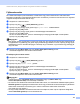Software User's Guide
Table Of Contents
- SZOFTVER HASZNÁLATI ÚTMUTATÓ
- Tartalomjegyzék
- Windows®
- 1 Nyomtatás
- A Brother nyomtató illesztőprogram használata
- Funkciók
- A megfelelő típusú papír kiválasztása
- Egyidejű nyomtatás, szkennelés és faxolás
- Adatok törlése a memóriából
- Állapotjelző
- Nyomtató illesztőprogram beállítások
- A nyomtató illesztőprogram beállításainak elérése
- Alapvető fül
- Haladó fül
- A REALLUSION FaceFilter Studio alkalmazását fénykép nyomtatásra használhatja
- 2 Szkennelés
- Dokumentum szkennelése a TWAIN meghajtóval
- Dokumentum szkennelése a WIA meghajtóval (Windows® XP/Windows Vista®)
- Dokumentum szkennelése a WIA meghajtóval (Windows Photo Gallery és Windows Fax és Scan felhasználók esetében)
- A NUANCE™ által gyártott OCR funkcióval rendelkező ScanSoft™ PaperPort™ 11SE program használata
- Megjelenítés
- Az elemek mappákba rendezése
- Gyors hivatkozások más alkalmazásokra
- A ScanSoft™ PaperPort™ 11SE OCR funkciója segítségével a képeket szerkeszthető szöveggé alakíthatja
- Elemek importálása más alkalmazásból
- Elemek exportálása más formátumokba
- Az OCR funkcióval rendelkező ScanSoft™ PaperPort™ 11SE eltávolítása
- 3 ControlCenter3
- 4 Távbeállítás (A DCP modellek, az MFC-253CW, az MFC-255CW, az MFC-257CW és az MFC-295CN esetében nem érhető el)
- 5 Brother PC-FAX szoftver (MFC típusokra érvényes)
- 6 PhotoCapture Center™
- 7 Tűzfal beállításai (hálózatot használók esetén)
- 1 Nyomtatás
- Apple Macintosh
- 8 Nyomtatás és faxolás
- 9 Szkennelés
- 10 ControlCenter2
- 11 Távbeállítás és PhotoCapture Center™
- A Scan (Szkennel) gomb használata
- Index
- brother HUN
Hálózati szkennelés (Beépített hálózati támogatással rendelkező modelleken)
189
13
A szkennelés gomb használata a hálózaton 13
Megjegyzés
Ha USB-n keresztül csatlakozik, lásd: A szkennelés gomb használata című részt a(z) 169. oldalon!.
Szkennelés e-mailbe (számítógépről) 13
Ha a Szkennelés e-mailbe (számítógépről) opciót választotta, a dokumentum közvetlenül a hálózaton
megadott számítógépre kerül. A ControlCenter szoftver a kijelölt számítógépen elindítja az alapbeállítás
szerinti e-mail alkalmazást. Beszkennelhet, majd a számítógépéről E-mailhez csatolt állományként elküldhet
egy fekete-fehér vagy színes dokumentumot.
a Helyezze be a dokumentumot.
b Nyomja meg a(z) (Scan (Szkennel)) gombot.
c Nyomja meg a(z) a vagy a(z) b gombot a(z) Szken.e-mailbe kiválasztásához.
Nyomja meg a(z) OK gombot.
d Nyomja meg a(z) a vagy a(z) b gombot,és válassza ki azt a számítógépet, amelyet a dokumentum
e-mailben való elküldésére használni kíván.
Nyomja meg a(z) OK gombot.
Ha az LCD a PIN kódot kéri, írja be a célszámítógép 4 számjegyű PIN kódját a vezérlőpultba.
Nyomja meg a(z) OK gombot.
Megjegyzés
DCP-típusok esetén egymás után nyomja meg a(z) a vagy a(z) b gombot a PIN kód első számjegyének
a megadásához. A(z) OK vagy a c gomb megnyomásával vigye tovább a kurzort, majd a(z) a vagy a(z) b
segítségével írja be a második számjegyet. Ismételje meg a műveletet, míg a PIN kód négy számjegyét
meg nem adta.
e Nyomja meg a(z) Mono Start vagy a(z) Colour Start (Színes Start) gombot.
A készülék megkezdi a dokumentum szkennelését.